- يمكنك تطبيق خلفية شاشة متحركة على جهاز الكمبيوتر الذي يعمل بنظام Windows 11.
- وهذا يتطلب أيضًا تثبيت برنامج ذي طبقات، حيث لا يوجد خيار متكامل.
- Suivez notre Guide et vous aurez terminé en un rien de temps.

Xقم بالتثبيت بالنقر على ملف التنزيل
قم بحل المشكلات وإزالة الفيروسات في 3 خطوات:
- قم بتنزيل أداة Fortect.
- انقر فوق محلل لإزالة أخطاء جهاز الكمبيوتر الخاص بك.
- انقر فوق مصلح لمعالجة الأخطاء الأمنية وأداء الكمبيوتر.
- 0 لقد قام المستخدمون بتنزيل Fortect هذا الشهر.
هل تريد أن تقوم بتصوير صورتك القديمة من خلال الخطة المعتادة وتريد تغييرها؟ لا يوجد شيء زائد!
فقط إذا لم تتأكد من ذلك، فهناك طريقة لتحديد خلفية شاشة متحركة لجهازك الذي يعمل بنظام التشغيل Windows 11، كما يمكنك التفوق على نظام التشغيل Windows 10.
ومع ذلك، لا يوجد خيار لنظام الاستغلال ويجب عليك شراء مستوى البرنامج المناسب للعمل.
في الوقت الحالي، يمكنك فقط تعيين خلفية حية على جهازك الذي يعمل بنظام Windows 11 باستخدام تطبيق تابع لجهة خارجية يسمى Lively Wallpaper. يمكنك تحديد إحدى الخلفيات الحية الافتراضية المتوفرة في التطبيق لاستخدامها كخلفية لسطح المكتب.rnrnذلك ومع ذلك، دعنا نتناول الأمر مباشرةً ونوضح لك الخطوات التي يتعين عليك اتخاذها حتى ينجح هذا الأمر برمته على وجه صحيح.
1. u003cspanu003e تنزيل u003c/spanu003eu003cstrongu003eLively Walpaperu003c/strongu003eu003cspanu003e، إما من u003c/spanu003eu003ca href=u0022 https://rocksdanister.github.io/lively/u0022u003eofficial pageu003c/au003eu003cspanu003e أو متجر u003c/spanu003eMicrosoft.
2. u003cstrongu003eInstallu003c/strongu003eu003cspanu003e خلفية حية على جهازك.u003c/spanu003e
3. افتح التطبيق u003cspanu003e.u003c/spanu003e
4. انتقل إلى u003cstrongu003eLibraryu003c/strongu003e.
5. Su003cspanu003eحدد أحد الخيارات الموجودة مسبقًا لخلفية حية.u003c/spanu003e
6. انقر على الزر ثلاثي النقاط لفتح القائمة.
7. ستظهر خيارات متعددة. حدد u003cstrongu003eSet كخلفية u003c/strongu003e.
8. الخلفية الحية التي حددتها موجودة الآن على سطح المكتب.
- المحمي: (DeepL) Brevet Microsoft: أنشئ قدرًا فاضلاً من جسدك البشري
- المحمي: (GT)Brevet Microsoft: أنشئ قدرًا فاضلاً من الأساس في جسدك البشري
- التعليق على تقليل دخول الدخول إلى Steam Link [4 حلقات بسيطة]
تتوافق هذه الأشرطة بشكل أساسي مع ما يجب عليك فعله للحصول على خلفية شاشة رسوم متحركة مباشرة، حتى إذا كنت تستخدم Windows 11.
إنها عملية بسيطة لا تستغرق سوى بضع دقائق من وقتك، ومن الأفضل ألا تقوم بالكتابة عندما تضغط عليها.
في البداية، كما ذكرنا سابقًا، يجب عليك تنزيل وتثبيت Lively Wallpaper. يمكنك العمل مباشرة من موقعك، أو يمكنك أيضًا العثور على Windows 11 Store.
هل ترغب في إضافة خلفية أخرى لشاشة الرسوم المتحركة إلى التطبيق؟
نعلم أنه من الصعب الاستمتاع بالعالم كله، ولكن إذا لم تكن راضيًا تمامًا عن ذلك التحديد الحالي المقترح من قبل المطورين، يمكنك إضافة المزيد من خلفيات الشاشة في بعض الأشياء نقرات. تعليق صوتي:
- في تطبيق Lively Wallpaper، اضغط على بوتون زائد.

- إذا تم العثور على الملف الذي تريد إضافته على جهاز الكمبيوتر الخاص بك، فانقر على الزر باركورير.

- إذا كنت ترغب في إنشاء خلفية شاشة رسوم متحركة من مقطع الفيديو المفضل لديك على YouTube، كوبيز عنوان URL للفيديو والاتصال به.

- اضغط على الزر بالإضافة إلى خلفية الشاشة، vous serez dirigé vers le subreddit Lively Walppaper.

يمكنك أيضًا تعديل بعض جوانب شاشتك المتحركة الجديدة، مثل التشبع أو اللون أو السطوع أو التباين أو جاما أو السرعة. تعليق pouvez-vous faire cela، requestez-vous؟
حسنًا، من السهل أن تتمكن من التفكير. من خلال تطبيق Lively Wallpaper، قم بنقرة واحدة مباشرة على أي شيء يعجبك على الشاشة ثم اختره أداة تخصيص.

بعد ذلك، ستظهر قائمة مع جميع الخيارات المذكورة أعلاه وستتمكن من إجراء التعديلات المطلوبة.

هاهو! أنت مستعد دائمًا لتكوين شاشة الرسوم المتحركة الخاصة بك في Windows 11. إنه برنامج جديد ممتاز للعديد من المستخدمين المبكرين، لأنه لا يعرف ما إذا كان هذا البرنامج متوافقًا أيضًا مع نظام الاستغلال الجديد.
Cet المادة a-t-il été مفيدة؟ تعرف على قسم التعليقات.
 هل ستلتقي بالمزيد من المشاكل؟ تصحيح هذه الأداة:
هل ستلتقي بالمزيد من المشاكل؟ تصحيح هذه الأداة:
- قم بتنزيل أداة Fortect
- انقر فوق محلل لإزالة أخطاء جهاز الكمبيوتر الخاص بك.
- انقر فوق مصلح لمعالجة الأخطاء الأمنية وأداء الكمبيوتر.
- 0 يقوم المستخدمون بتنزيل Fortect ce mois-ci.

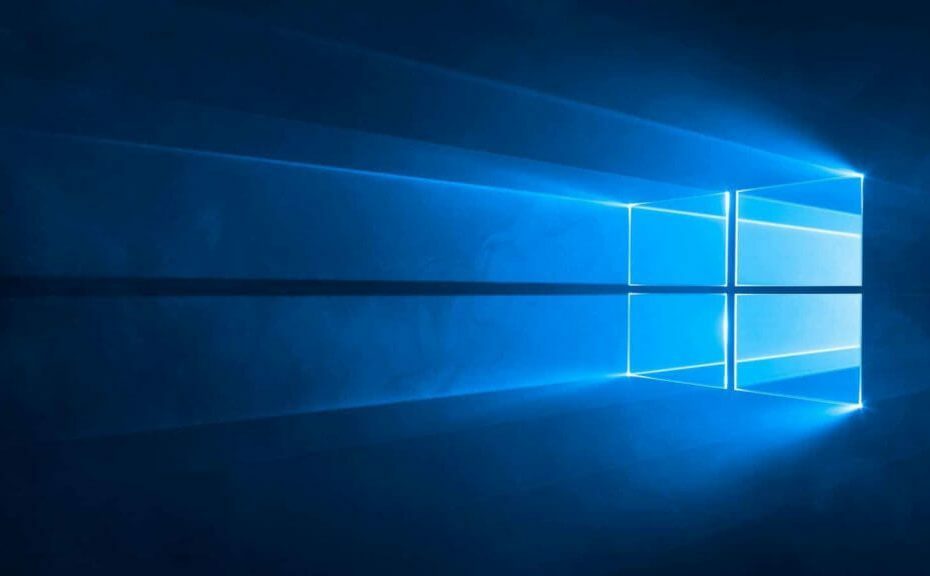
![Die 5+ besten T-Shirt Software Software [2021 Anleitung]](/f/c578820a194c677581437a8feed74eaf.jpg?width=300&height=460)